win7电脑更换临时文件保存路径的方法?
我们都知道,在计算机使用时间长了之后,系统磁盘空间会越来越小,但是当我们下载并安装软件时,会手动将其安装到其他磁盘中。实际上,由于大量的临时文件,系统磁盘变小了,那么如何在win7系统中替换临时文件的保存路径?
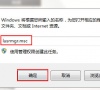
更新日期:2021-09-30
来源:系统部落
我们都知道,在计算机使用时间长了之后,系统磁盘空间会越来越小,但是当我们下载并安装软件时,会手动将其安装到其他磁盘中。实际上,由于大量的临时文件,系统磁盘变小了,那么如何在win7系统中替换临时文件的保存路径?今天,我们共享win7系统的操作方法来替换临时文件保存路径。
教程/方法
1。首先打开Win7控制面板,输入系统和安全性,在左侧导航栏中打开高级系统设置。
如图所示:
2。切换到“高级”选项卡,然后打开环境变量。
如图所示:
3。在“环境变量”对话框中选择“ TEMP”和“ TMP”,然后单击“编辑”按钮。
如图所示:
在“编辑用户变量”对话框中,我们看到变量值是可以被编辑。已有原始系统的默认临时文件存储地址。我们可以直接将用户和系统的temp和tmp变量更改为另一个变量路径很好。这样可以从系统磁盘中删除临时文件夹,并很好地释放空间。
以上是win7电脑替换临时文件保存路径的方式。
希望上面这篇文章能帮助到您!
关键词:更换临时文件保存路径,win7更换临时文件保存路径